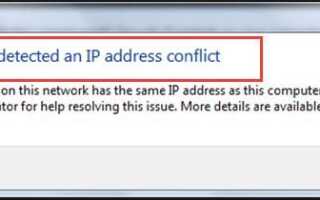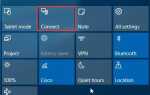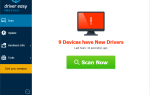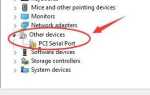Многие пользователи Windows жаловались, что они сталкиваются с этой сетевой ошибкой «Windows обнаружила конфликт IP-адресов«. Подробно, ошибка говорила, что другой компьютер в сети имеет тот же IP-адрес, что и этот компьютер. Тем не менее, ошибка может даже произойти, если в сети только один компьютер. На самом деле это ошибка настроек вашего компьютера и роутера.

В этом посте вы узнаете три простых и эффективных способа исправить ошибку. Читайте дальше и узнайте, как …
Попробуйте эти исправления:
- Отпустите и обновите ваш IP-адрес
- Перезагрузите роутер
- Убери свой статический IP
- Обновите доступные драйверы
Решение 1: освободить и обновить ваш IP-адрес
1) Тип CMD в поле поиска из меню Пуск. Затем щелкните правой кнопкой мыши команда Незамедлительный из верхнего результата и выберите Запустить от имени администратора.

2) Нажмите да когда предложено контролем учетной записи пользователя.

3) Во всплывающем окне введите следующие команды и нажмите Войти после каждого.
IPCONFIG / выпуск IPCONFIG / обновить

Теперь посмотрим, если ошибка все еще существует.
Решение 2. Перезагрузите маршрутизатор
По некоторым причинам ваш маршрутизатор может не назначить соответствующий IP-адрес вашему компьютеру. Тогда может произойти ошибка «Windows обнаружила конфликт IP-адресов». В таком случае попробуйте перезагрузить маршрутизатор, чтобы это исправить.
Нажмите кнопку питания на маршрутизаторе, чтобы выключить его, подождите некоторое время и снова нажмите кнопку питания, чтобы запустить его снова.

Решение 3. Удалите свой статический IP
1) На клавиатуре зажмите Ключ с логотипом Windows
![]()
, затем нажмите р чтобы вызвать окно Run.
2) Тип ncpa.cpl в поле и ударил Войти открыть Сетевые подключения.

3) Щелкните правой кнопкой мыши ваше сетевое соединение и выберите свойства.

4) Дважды щелкните по Интернет-протокол версии 4 (TCP / IPv4). Затем отметьте Получить IP-адрес автоматически а также Получить адрес DNS-сервера автоматически.
Нажмите Хорошо и закройте все окна.

5) Перезагрузите компьютер и посмотрите, была ли устранена ошибка.
Решение 4. Обновите доступные драйверы
Эта ошибка также может быть вызвана старым или неправильным драйвером сетевой карты. Вы можете обновить драйвер вручную или, если вы не уверены, что можете поиграть с драйверами, вы можете сделать это автоматически с Водитель Легко.
Driver Easy автоматически распознает вашу систему и найдет для нее правильные драйверы. Вам не нужно точно знать, на какой системе работает ваш компьютер, вам не нужно рисковать загрузкой и установкой неправильного драйвера, и вам не нужно беспокоиться об ошибках при установке.
Вы можете автоматически обновить драйверы с помощью БЕСПЛАТНОЙ или Профессиональной версии Driver Easy. Но в версии Pro это займет всего 2 клика (и вы получите полную поддержку и 30-дневную гарантию возврата денег):
1) Скачать и установите Driver Easy.
2) Запустите Driver Easy и нажмите кнопку Сканировать сейчас кнопка. Driver Easy проверит ваш компьютер и обнаружит проблемы с драйверами.

3) Нажмите Обновить кнопка рядом с отмеченным драйвером сетевой карты для автоматической загрузки и установки правильной версии этого драйвера (вы можете сделать это с помощью бесплатной версии).
Или нажмите Обновить все для автоматической загрузки и установки правильной версии всех драйверов, которые отсутствуют или устарели в вашей системе (для этого требуется версия Pro — вам будет предложено выполнить обновление при нажатии кнопки «Обновить все»).

4) Перезагрузите компьютер.
Это все, что нужно сделать.
Любые вопросы, пожалуйста, не стесняйтесь оставлять комментарии ниже, спасибо.